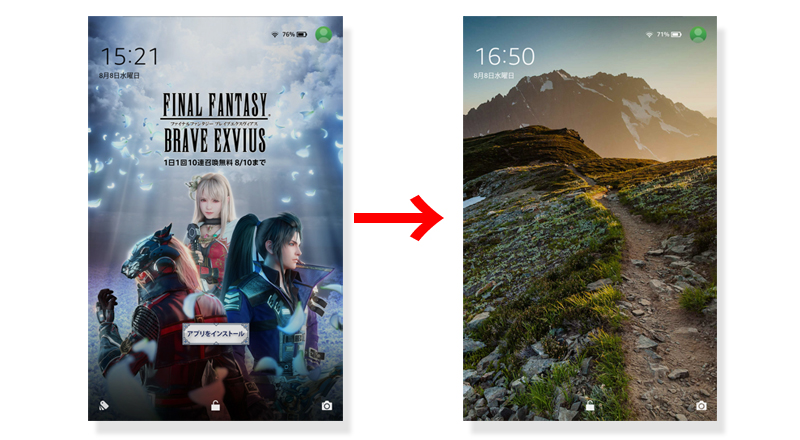Fireタブレットでは、ロック画面にキャンペーン情報が表示されます。
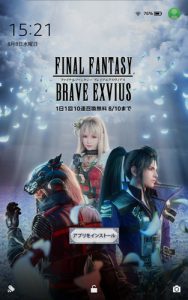
ロック画面を解除すれば消えるものの、画面がロックされるたびに表示されるので、気になる方もいるかと思います。
というわけで今回は、Fireタブレットのロック画面のキャンペーン情報を非表示にする方法を紹介します。
ロック画面のキャンペーン情報を非表示にする方法
Fireタブレットのロック画面のキャンペーン情報(広告)は、次の方法で消すことができます。
2つの方法を紹介しますので、やりやすい方を使ってみてください。
【かんたん】ホーム画面から設定する方法
1.ホーム画面から「キャンペーン」をタップします。
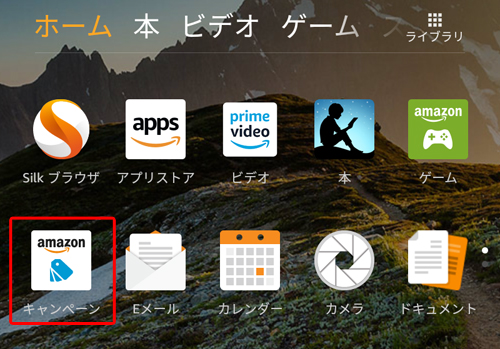
2.画面の右上にある歯車アイコンをタップします。
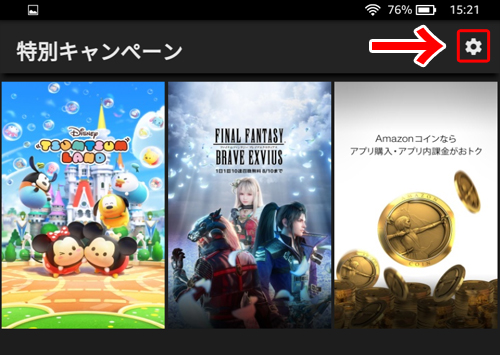
3.「キャンペーン情報の設定」画面になります。「ロック画面のキャンペーン情報」のスイッチをタップします。
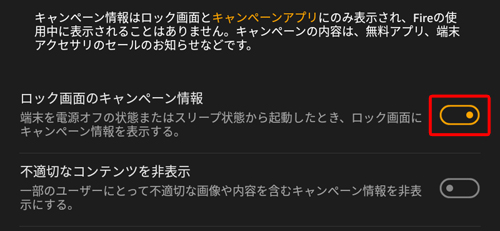
4.「オフ」をタップします。
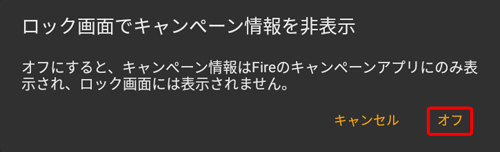
5.スイッチがオフ(色がグレー)になれば設定完了です。これでロック画面のキャンペーン情報が非表示になります。
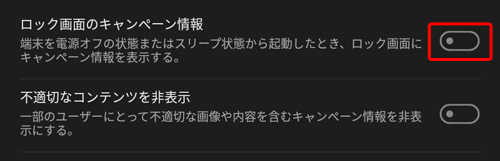
6.ためしにロック画面をみてみると、キャンペーン情報が表示されなくなり、壁紙の表示になっています。

「設定」から非表示にする方法
ロック画面のキャンペーン情報は、ホーム画面の「設定」からも非表示にすることができます。
1.ホーム画面から「設定」をタップします。
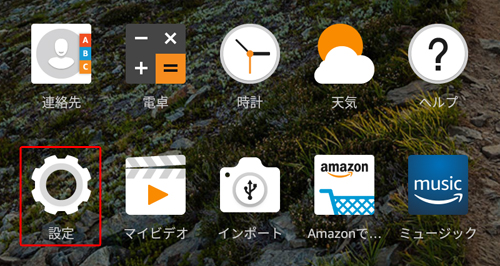
2.「アプリとゲーム」をタップします。
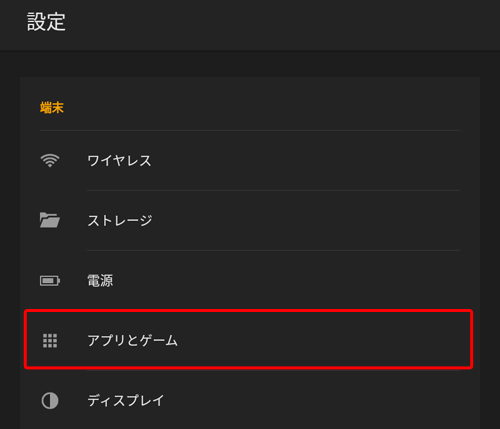
3.「Amazonアプリケーションの設定」をタップします。
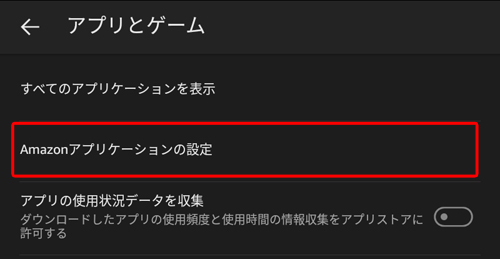
4.「キャンペーン」情報をタップします。
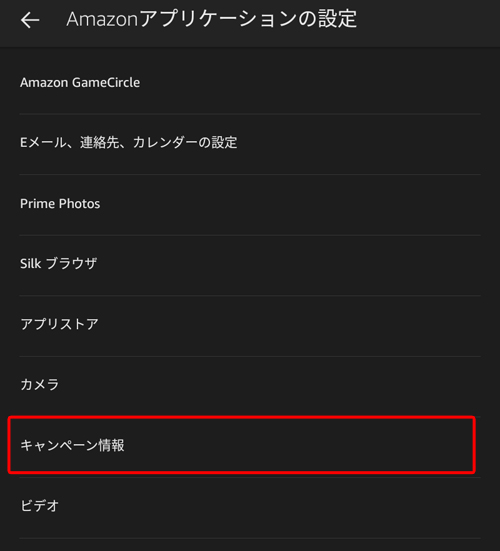
3.「キャンペーン情報の設定」画面になります。「ロック画面のキャンペーン情報」のスイッチをタップします。
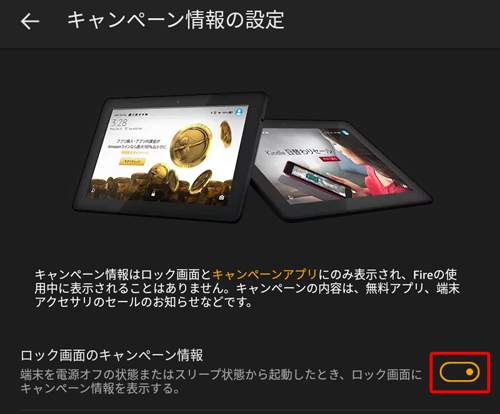
4.ロック画面でキャンペーン情報を非表示にするかを聞かれますので、「オフ」をタップします。
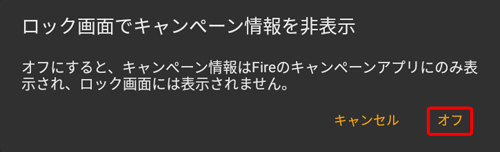
5.スイッチがオフ(色がグレー)になれば設定完了です。これでロック画面のキャンペーン情報が非表示になりました。
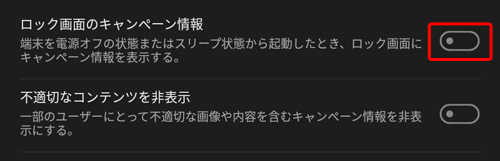
6.ためしにロック画面をみてみると、キャンペーン情報が表示されなくなり、壁紙の表示になっています。

ロック画面の壁紙を変更する方法
ロック画面のキャンペーン情報を非表示にすると、ホーム画面と同じ壁紙が表示されます。
ホーム画面の壁紙を変更すると、ロック画面の壁紙も変更することができます。

▼壁紙を変更する方法はこちらの記事でくわしく解説しています。興味のある方はぜひご覧ください。

まとめ
今回は、Fireタブレットでロック画面のキャンペーン情報を非表示にする方法でした。2つの方法を紹介しましたが、どちらの方法でも設定することができます。
キャンペーン情報が出なくなると、すっきりとした印象になりますよ。
ロック画面の広告を消したいと思っている方がいましたら、よかったら参考にしてみてくださいね。